
在 Mac 上的“无边记”看板中导览和展示场景
你可以保存场景(看板视图)以将看板整理到不同部分,然后导览和向他人展示看板的这些不同部分。场景可让你辨识和标记内容,以便你可以按逐个部分展示看板,并根据需要重新排列展示顺序。你还可以使用场景来辨识看板中要打印或导出为 PDF 的部分。
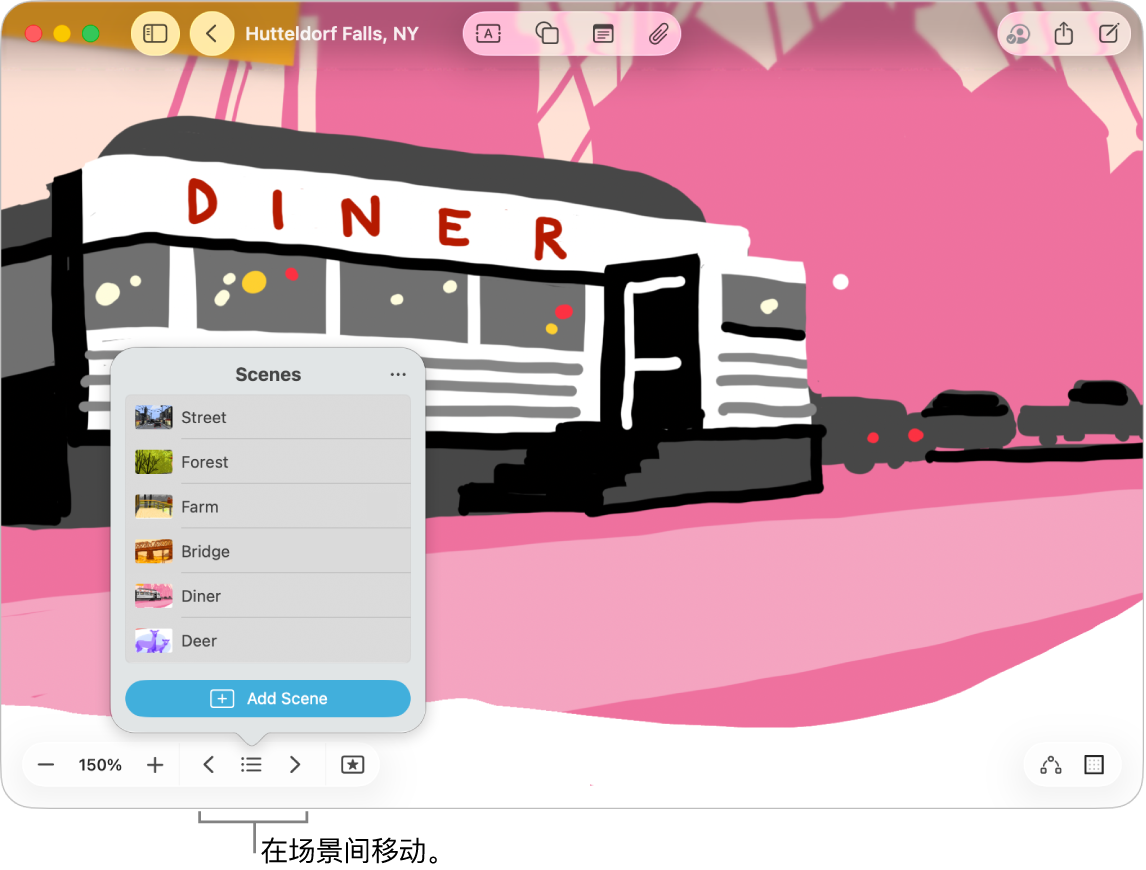
保存场景
在 Mac 上前往“无边记” App
 。
。打开看板及内容。
缩放并滚动直至屏幕上框选住第一个场景要展示的看板部分。
点按看板左下角的
 ,点按
,点按  ,然后点按“添加场景”。
,然后点按“添加场景”。重复这些步骤直至截取完所有想要的场景:框选下一个场景,点按
 ,然后点按“添加场景”。
,然后点按“添加场景”。【提示】不必担心要按顺序保存场景。你可以在截取场景后编辑其顺序。
导览场景
在 Mac 上前往“无边记” App
 。
。打开看板及已存场景。
点按
 ,然后执行以下任一项操作:
,然后执行以下任一项操作:点按
 ,然后点按要前往的场景。
,然后点按要前往的场景。点按
 和
和  以在场景间移动。
以在场景间移动。
【注】如果使用的设备或视图与场景截取者所用不同,那么场景可能会以不同外观显示。例如,如果他人在 iPad 上以竖排方向截取场景,那么你在 Mac 上查看时的构图可能有所不同。
编辑场景
在 Mac 上前往“无边记” App
 。
。打开看板及已存场景。
点按
 ,然后点按
,然后点按  。
。悬停在场景上方,点按
 ,然后执行以下任一项操作:
,然后执行以下任一项操作:更改此场景的名称:选取“重新命名场景”,输入新名称,然后按下 Return 键。
重新框选此场景:选取“替换场景”。当前视图会覆盖之前的视图进行保存。如果此选项不可用,请更改显示的框选内容。
移除场景:选取“删除场景”。
若要重新排列场景的查看顺序,请点按场景并上下拖移。
打印或导出所有场景
在 Mac 上前往“无边记” App
 。
。打开看板及已存场景。
执行以下一项操作:
选取“文件”>“打印场景”,然后点按“打印”。
选取“文件”>“将场景导出为 PDF”,选取保存位置,然后点按“导出”。
【提示】打印的场景默认设为所使用设备的大小。若要打印原始框选的场景,请点按“无边记”选项中的“捕捉设备”。(你可能要点按 ![]() 才能看到这些场景。)
才能看到这些场景。)
打印或导出一个场景
在 Mac 上前往“无边记” App
 。
。打开看板及已存场景。
点按
 ,点按
,点按  ,悬停在该场景的名称上并点按
,悬停在该场景的名称上并点按  ,然后执行以下一项操作:
,然后执行以下一项操作:点按“打印场景”,然后点按“打印”。
点按“将场景导出为 PDF”,选取保存位置,然后点按“导出”。
所有协作者都可以访问看板中保存的任何场景。